2017年02月16日
Access入門、テーブルをExcelからのインポートしてみましょう
マイクロソフトエクセルのまとめ記事はこちら
Microsoft Office ブログランキングへ
外部からのインポート
テーブルを作成する場合、外部からインポートできます。
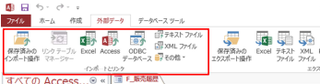
「外部データ」タブにインポートとリンクというところがあります。
ここでExcelとかAccessまたSQLサーバーその他からインポートできます。
テーブルを作る際はExcelの方が作りやすい場合があります。
私も、一旦Excelで作ってからAccessへインポートする場合が多いですね。
一度やってみましょう。
Excelで下のような表があるとします。

今、インポートとリンクの「Excel」ボタンを押したところです。
まずインポートするファイル名を聞いてきます。「参照」ボタンから探してください。
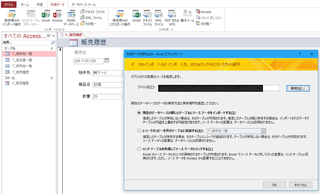
「現在のデータベースのデータの保存方法と保存場所を指定してください」という
ところで「保存方法と保存場所」を選択してください。
1、現在のデータベースの新しいテーブルにソースデータをインポートする。
これは新規テーブルを作成して、その新規テーブルにデータをインポートする
という意味です。
2、レコードのコピーを次のテーブルに追加する。
現在、存在しているテーブルにインポートするデータを追加するという意味です。
3、リンクテーブルを作成してソースデータにリンクする
これは新規テーブル作ってそのテーブルと元のExcelデータをリンクさせます。
Excel側で変更された場合、Accessに変更が反映されます。
Access側から変更することは出来ません。
上記の条件で作成したいテーブルを決定します。
これはExcelでも同じことが出来ます。
またAccessテーブルをExcelにエクスポートも出来ます。
当然ExcelからもAccessへエクスポートできます。
今回は1番の「現在のデータベースの新しいテーブルにソースデータを
インポートする。」方法でインポートします。
チェックが入っているのを確認して「OK」を押します。

インポートウィザートが表示されますのでそれに従ってインポートしていきます。
まず、ワークシートの選択です。
ワークシートを選択したら「次へ」を押してください。
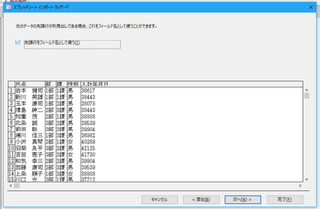
まず、先頭行をフィールドとして使用するかどうか聞いてきます。
チェックを入れるとフィールドとして使用されます。
ここで注意ですが、Excelシートからインポートした場合エラーが発生する場合があります。
最初からインポートできなかったり、インポート後に「インポートエラー」で
エラーテーブルが出来たりします。
理由としては、セルが結合されていたり、見出し行が2列以上になっていたり、
列の値のデータ型に一貫性がなかったりするとエラーになります。
それはExcelのデータベースの作り方を参照ください。https://fanblogs.jp/yoshimatsuex/archive/107/0?1487144003
エラーになった場合は原因を修正して再度インポートしてください。
━━━━━━━━━━━━━━━━━━━━━━━━━
■ 約200万サイトが使っているA8.net
━━━━━━━━━━━━━━━━━━━━━━━━━
・HPやBLOGに広告を掲載して副収入を得ませんか?
・無料で始められて1000円以上でお振込み。
・いま多くの方に利用されているエーハチネットは
PCとスマートフォンからご利用いただけます。
▼詳細はこちら
https://px.a8.net/svt/ejp?a8mat=2TAC5M+14HJGI+1N3S+6AANBN
━━━━━━━━━━━━━━━━━━━━━━━━━
【このカテゴリーの最新記事】
この記事へのコメント
コメントを書く
この記事へのトラックバックURL
https://fanblogs.jp/tb/5949467
※ブログオーナーが承認したトラックバックのみ表示されます。
この記事へのトラックバック











